Snimajte video, audio, igranje i web kameru za jednostavno snimanje dragocjenih trenutaka.
Kako snimiti igru na PS4/5 sa zvukom i web kamerom za izradu vodiča
Kako igre za konzole postaju sve popularnije, mnogi ljudi žele znati kako snimiti igranje na PS4 jer žele podijeliti video na mnogim platformama kao što je TikTok. Ne brinite o tome, ovaj će vas članak naučiti kako snimiti igranje igre na PS4 sa uključenim zvukom i web kamerom kako biste lakše prenijeli vrhunske trenutke svoje igre. A ako imate PS5, možete učiniti istu stvar za snimanje igranja na PS5.
Popis vodiča
Dio 1: Kako snimiti igru na PS4 pomoću ugrađenog alata Dio 2: Kako snimiti PS4 igricu na računalu bez ograničenja Dio 3: Kako snimiti igru na PS4 s karticom za snimanje Dio 4: Često postavljana pitanja o tome kako snimiti igru na PS4Dio 1: Kako snimiti igru na PS4 pomoću ugrađenog alata
Možete koristiti zadani alat u PS4 za snimanje igranja, ali postoji vremensko ograničenje. Igranje možete snimiti samo u 60 minuta. Evo detaljnih koraka o tome kako snimiti igru na PS4 pomoću ugrađenog zadanog alata:
Korak 1Uključite svoj PS4 i pritisnite Udio dugme. Idite na opciju Dijeljenje i emitiranje.
Korak 2Pod dijeljenjem i emitiranjem nalazi se Duljina video isječka opcija. Ovdje možete postaviti trajanje snimanja do 60 minuta.
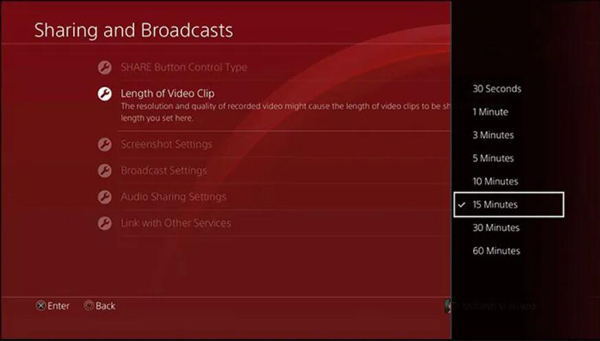
3. korakAko želite snimiti svoje igranje glasom, idite na Postavke dijeljenja zvuka opcija. Pritisnite upravljač za provjeru Uključi mikrofon u videoisječak.
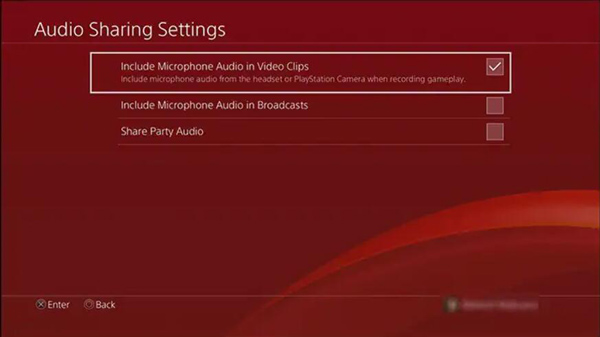
Korak 4Započnite igru i kada trebate započeti snimanje, pritisnite Udio pritisnite dva puta na PS4. Snimanje će započeti automatski u pozadini i čim se dosegne postavljeno ograničenje trajanja, snimanje će se zaustaviti. Međutim, mnogi ljudi mogu pitati kako isključiti snimanje igranja na PS4, sve što trebate učiniti je pritisnuti Udio ponovo dvaput.
Korak 5Možete ići na glavni izbornik i ispod Snimi galeriju, pronaći ćete snimljeni video.
Dio 2: Kako snimiti PS4 igricu na računalu bez ograničenja
Ako želite snimiti svoj gameplay na PS4 dulje od 60 minuta. Možete koristiti 4Easysoft Screen Recorder za snimanje vašeg igranja uz pomoć PS4 emulatora. Na ovaj način možete jednostavno snimiti PS4 igranje nakon streamanja PS4 na računalu.
S 4Easysoft Screen Recorder, dobit ćete visokokvalitetni video svojeg igranja. Podržava i uređivanje videozapisa nakon snimanja i nudi mnoge video formate koje možete izabrati. Osim toga, također možete odabrati snimanje zvuka sustava ili zvuka mikrofona. Ove vam značajke mogu pomoći da uštedite mnogo vremena prije prijenosa igre na društvene medije. Što se tiče najčešće postavljanog pitanja o tome kako snimiti igru na PS4 web kamerom, također ćete pronaći savršeno rješenje u ovom softveru.

Snimite PS4 igranje na računalu s izlazom visoke razlučivosti, čak i 4K video.
Uredite videozapis poput profesionalnog softvera za uređivanje videozapisa prije nego što ga postavite na platforme.
Snimite igranje PS4 u različitim video i audio formatima, kao što su MKV, MP4, MOV, MP3 itd.
Imajte tehnologiju ubrzanja CPU-a i GPU-a za snimanje igranja bez kašnjenja.
100% Sigurno
100% Sigurno
Evo detaljnih koraka koji će vam reći kako snimiti igru i glas na PS4:
Korak 1Trčanje PS4 emulator softver na vašem Windows/Mac računalu za igranje PS4 igara na vašem računalu. Onda trči 4Easysoft Screen Recorder kliknuti na Video snimač i snimite zaslon sa zvukom.

Korak 2Kliknite na puna gumb za snimanje cijelog zaslona vašeg PS4 igranja. A ako kliknete na Prilagođen možete odabrati željeni prozor ili popraviti razlučivost, uključujući 1080p, 720p, 480p itd.

3. korakAko želite snimiti zvuk igre, kliknite Zvuk sustava dugme. Također možete kliknuti na Mikrofon gumb za snimanje vašeg zvuka istovremeno. Ne zaboravite promijeniti glasnoću povlačenjem klizača.

Korak 4Za one koji žele snimati igranje na PS4 web kamerom, možete izravno kliknuti na Web kamera snimač gumb na glavnom sučelju za snimanje sebe.
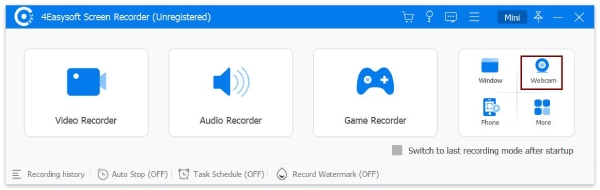
Korak 5Tijekom snimanja postojat će okvir s alatima koji nudi značajke za uređivanje videozapisa. A kada želite zaustaviti snimanje, kliknite Stop gumb za završetak snimanja igranja na PS4. U prozoru za pregled možete odabrati isječak neželjenih početnih i završnih dijelova, a zatim kliknite Uštedjeti gumb za izvoz snimke.

Dio 3: Kako snimiti igru na PS4 s karticom za snimanje
Ako ne želite preuzeti softver emulatora za strujanje PS4, jedna od često korištenih metoda za snimanje igranja PS4 na računalu je putem kartice za snimanje. Za ovo će vam trebati uređaj za snimanje igara, po mogućnosti softver za snimanje igara za uređaj koji koristite, i HDMI kabel zajedno s podatkovnim kabelom.
Evo kako snimiti svoje PS4 igranje na PC-u s karticom za snimanje.
Korak 1Povežite kabel za snimanje i PS4 s HDMI-jem. Zatim povežite svoj PS4 i TV s drugim HDMI priključkom. Ovi koraci omogućuju vašem računalu da snimi vaše igranje.
Korak 2Spojite jedan kraj podatkovnog ili USB kabela na uređaj za snimanje, a drugi na računalo. Sada ste gotovi s hardverskim dijelom i možete početi snimati svoj PS4 gameplay.
3. korakPrije nego počnete snimati svoj PS4 gameplay, morate provjeriti jesu li vaše PS4 postavke ažurne. To je jednostavno zbog činjenice da neke od starijih verzija softvera za PS4 nisu dopuštale igračima da snime svoje igranje na stranom uređaju. Dakle, samo uključite svoj PS4, uključite TV i krenite na postavke glavni ekran. Odatle pritisnite tipku Informacije o sustavu gumb od sustav za provjeru postavki vašeg PS4 softvera.
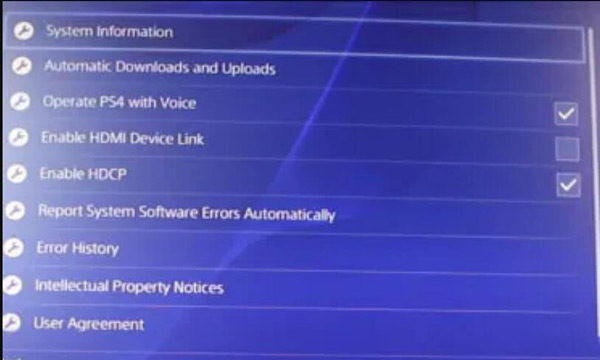
Korak 4pritisni Omogući HDCP gumb da biste ga onemogućili. Ovo je važno jer sve dok je ova postavka omogućena, nećete moći snimati svoje igranje pomoću snimanja igre. Dotična postavka onemogućuje snimanje igranja bezbrojnim snimkama igre.
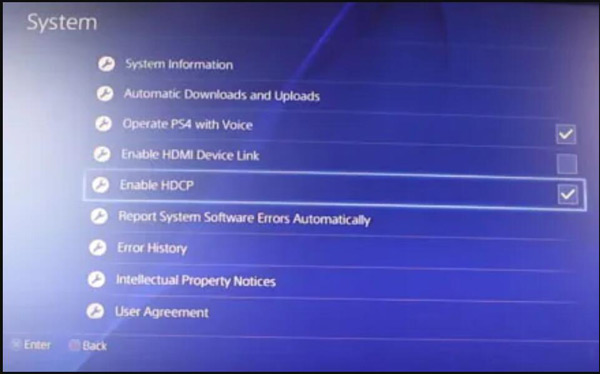
Korak 5Sada je vaše računalo spremno za preuzimanje. Prikazat će ono što se događa na vašem TV-u. Iako je poželjno koristiti softver za snimanje koji nadopunjuje vaš uređaj za snimanje, u većini slučajeva možete se odlučiti za razne aplikacije za snimanje zaslona kako biste snimili svoje iskustvo igranja PS4. Sve što trebate učiniti je odabrati onaj koji će vam omogućiti podešavanje audio i video postavki za željeni izlaz.
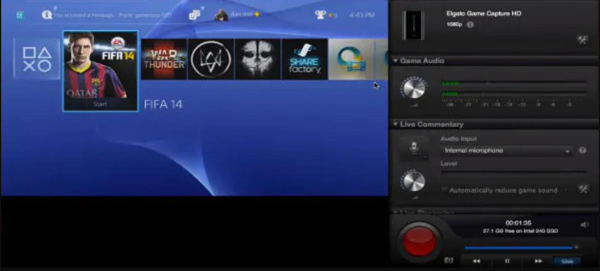
Daljnje čitanje
Dio 4: Često postavljana pitanja o tome kako snimiti igru na PS4
-
Kako napraviti snimku gameplaya na PS4?
Lakše je napraviti snimku zaslona igre na PS4 nego snimati, sve što trebate učiniti je pritisnuti i držati UDIO gumb na vašem kontroleru. A vaša snimka zaslona bit će spremljena u vašoj galeriji.
-
Može li snimati party chat na PS4?
Ne. Ugrađena funkcija snimanja glasovnog chata dostupna je samo na igraćim konzolama PS5. Ako želite snimati party chat na PS4, trebat će vam softver za snimanje zaslona poput 4Easysoft Screen Recorder da ti pomognem.
-
Kako streamati PS4 preko iPhonea?
Prvo, trebate spojiti svoj iPhone na PS4 putem Bluetootha, možete pritisnuti i držati PS i podijeli tipke na vašem PS4 kontroleru kako biste omogućili način uparivanja. Nakon toga dodirnite Bluetooth na vašem iPhoneu, a zatim odaberite svoj PS4 s popisa uređaja. Zatim možete streamati PS4 na iPhoneu.
Zaključak
Vidjet ćete da je prikladan način snimanja igranja na PS4 korištenje ugrađene funkcije. Ali ako želite snimiti igranje dulje od 1 sata ili trebate snimiti i web kamerom, trebali biste koristiti 4Easysoft Screen Recorder učiniti to. A ako želite koristiti Capture Card za snimanje, potreban vam je i softver za snimanje zaslona.
100% Sigurno
100% Sigurno


 Kako pretvoriti videozapise u 3GPP/MP4 za Sony Xperia P [Detaljni koraci]
Kako pretvoriti videozapise u 3GPP/MP4 za Sony Xperia P [Detaljni koraci]